عندما اشتريت أول هاتف ذكي يعمل بنظام Android ، كنت كذلكأعجب إلى حد ما مستوى التخصيص الذي تقدمه. بعد كل شيء ، يعد التخصيص أحد أكبر مزايا Android على المنافسين مثل iOS و Windows Phone. لا توجد أي منطقة في نظام التشغيل لا يمكن تعديلها حسب رغبتك. أحد المجالات التي يمكنك تخصيصها بسهولة هو قفل الشاشة. على الرغم من أن Android (Jelly Bean ، على وجه الخصوص) يأتي مزودًا بشاشة مدهشة لقفل الأسهم ، إلا أن هناك العديد من تطبيقات استبدال الشاشة التي يمكن أن تضيف قيمة أكبر إلى هذه المنطقة من نظام التشغيل. أوبونتو Touch Lockscreen هو أحد هذه الجهود ، كما يوحي الاسم ، تم تصميمها لإحضار شاشة قفل Ubuntu Touch على هاتفك. وضعت من قبل كبار أعضاء XDA الروتاري القلب ، إنها شاشة قفل مخصصة بسيطة وأنيقة وسريعة تم تصميمها على نمط Ubuntu والتي تعرض إشعارات الرسائل والمكالمات داخل الحلقة في المنتصف ، وتتيح لك التحكم في تشغيل الموسيقى.
لا يزال التطبيق في مرحلة تجريبية مبكرة ، لذلك ليس كذلكمن المستغرب أن المطور لا يزال يسوي بعض الخلل. لا يزال غير متاح في Play Store ، ولكن يمكنك تنزيل ملف APK الخاص به وتثبيته من منتدى XDA-Developers. فقط تأكد من تمكين التثبيت من "مصادر غير معروفة" في الإعدادات.
عند الإطلاق ، تعرض Ubuntu Touch Lockscreenشاشة الإعدادات للسماح لك بتخصيص بعض جوانب التطبيق. على سبيل المثال ، يتيح لك تبديل مؤقت القفل ووضع ملء الشاشة ضمن إعدادات النسق. يمكنك أيضًا تحديد المشغِّل الافتراضي وتطبيقات الموسيقى ليتم استخدامها عند الضغط على مفتاح Home أو التحكم في تشغيل الوسائط على التوالي. تتيح لك شاشة الإعدادات أيضًا تبديل عناصر التحكم في التشغيل ، والنشاط الأمامي ، بالإضافة إلى إشعارات الرسائل القصيرة وتطبيقات الهاتف.

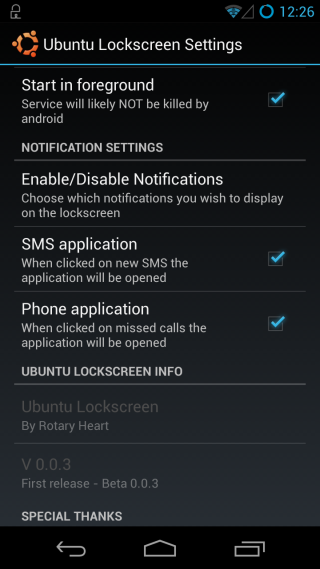
مجال آخر سوف تجد للاهتمام هوإعدادات الرسوم المتحركة ، والتي تتيح لك تمكين أو تعطيل بسهولة ، وكذلك تبديل الرسوم المتحركة التناوب لدائرة الإعلام في وسط شاشة القفل. يمكنك أيضًا تغيير اللون الذي تتغير به الدائرة عند وصول إشعار جديد ، وتغيير وقت الحركة الخاصة بها واختيار بين إعدادات بلا ، سريعة وبطيئة لعناصر تحكم الوسائط.
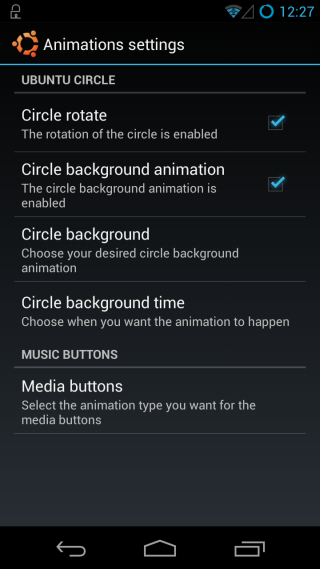
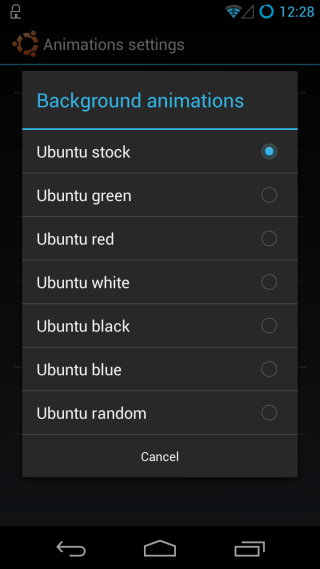
الحديث عن lockscreen نفسها ، وسوف اسمحوا ليلقطات أدناه تفعل الحديث. لفتح الشاشة الرئيسية ، ما عليك سوى التمرير من الحافة اليمنى من الشاشة. تنبثق عناصر التحكم في الوسائط تلقائيًا عند النقر فوق أي مكان على الشاشة.
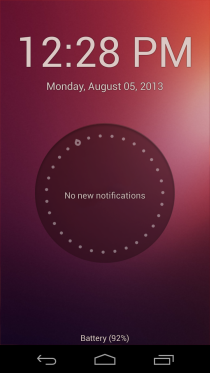
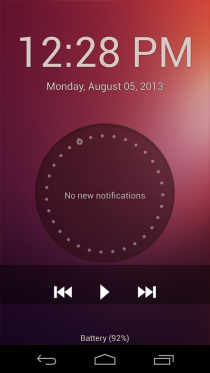
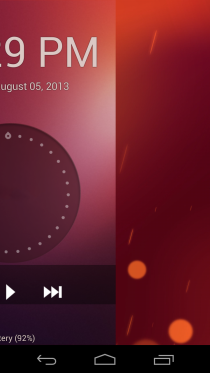
كما قلت سابقًا ، فإن Ubuntu Touch Lockscreen هولا يزال بعيدا عن الانتهاء ويحتوي على مختلف الأخطاء. في ما يلي بعض الأمثلة التي لاحظتها أثناء الاختبار: تظهر شاشة القفل الافتراضية في بعض الأحيان على Ubuntu Touch Lockscreen ، والتي قد تكون مزعجة حيث يجب عليك فتح هاتفك مرتين. ثانياً ، يظهر Ubuntu Touch Lockscreen أيضًا ضمن التطبيقات الحديثة ، مما يجعل من الممكن قتل التطبيق. نأمل أن يعمل المطور على حل هذه المشكلات في الإصدارات المستقبلية.
تحديث: التطبيق متاح الآن على متجر Play. لقد قمنا بتحديث رابط التنزيل.
تثبيت أوبونتو Lockscreen من متجر Play



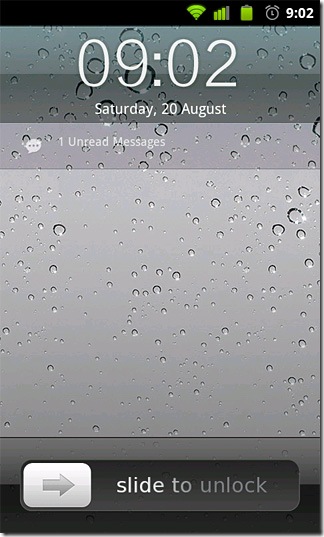




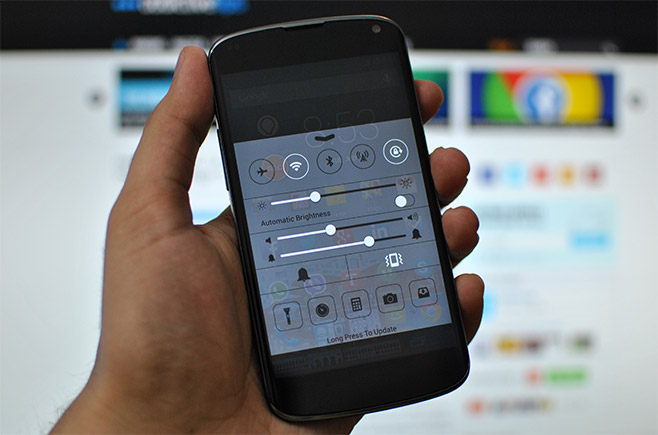




تعليقات